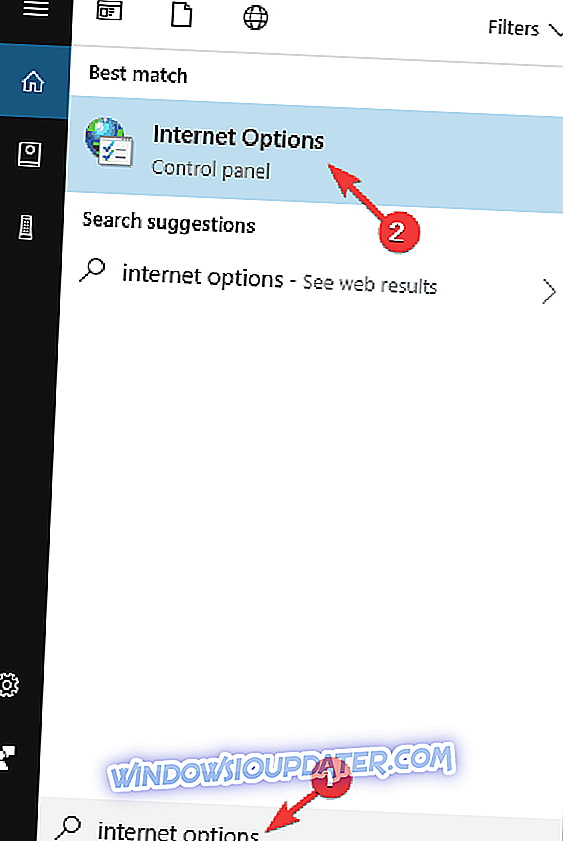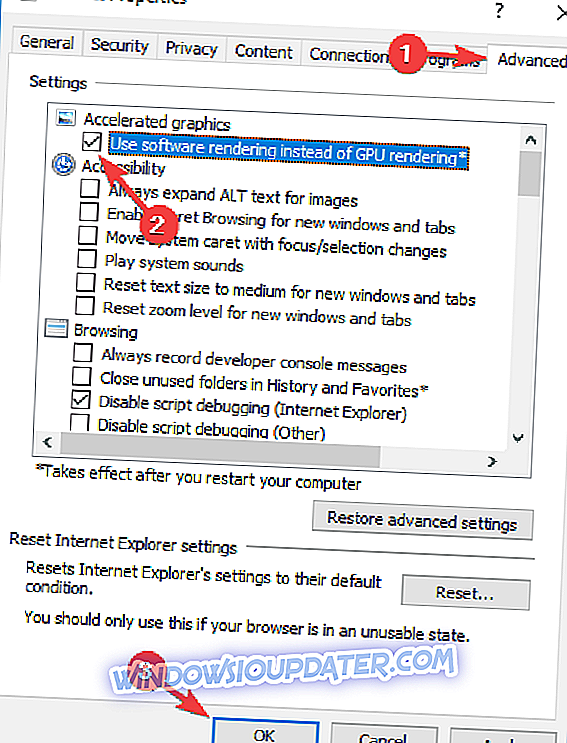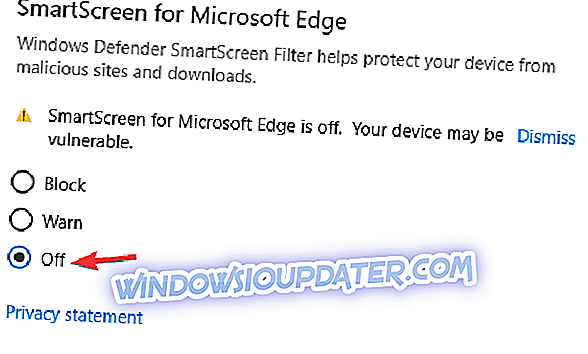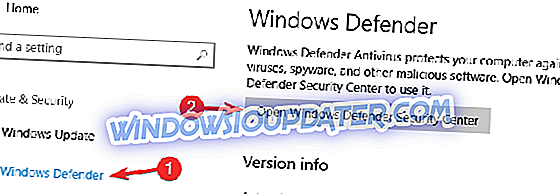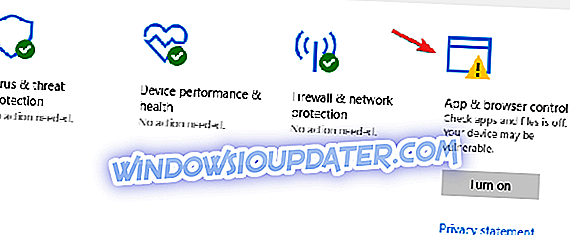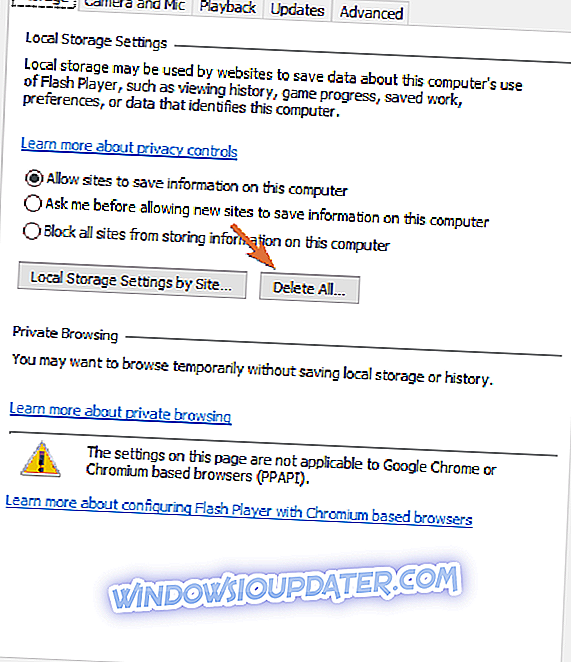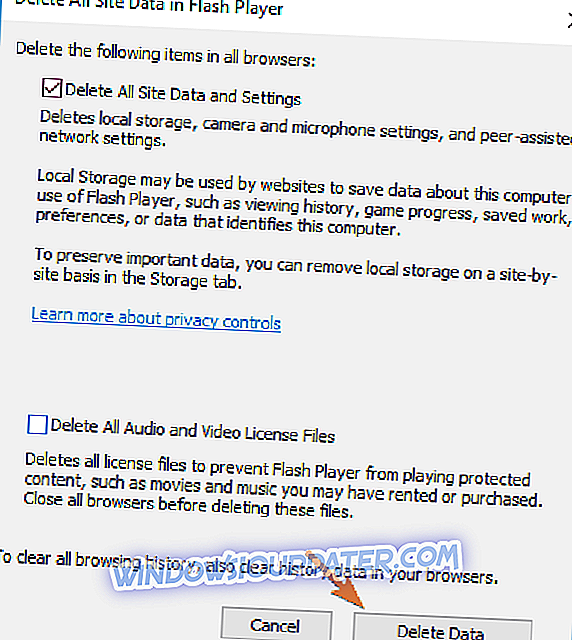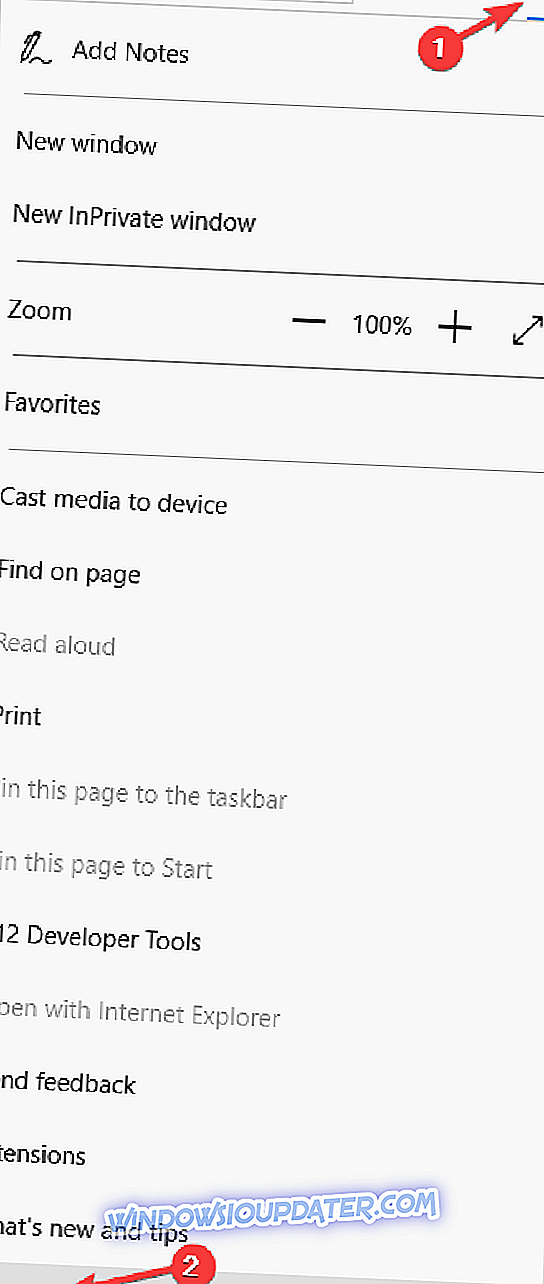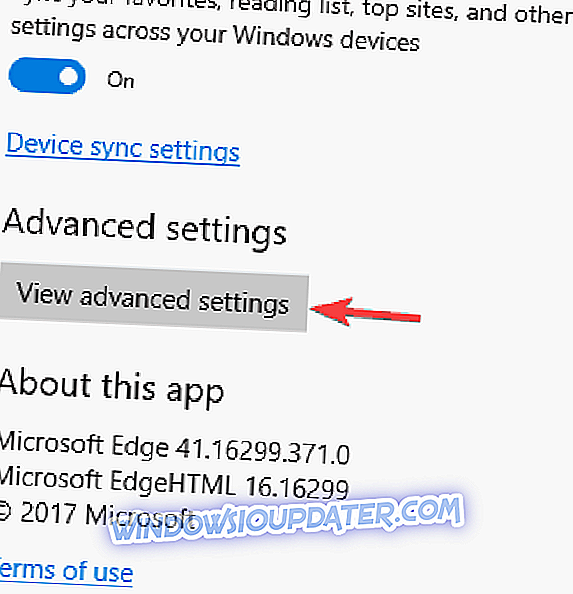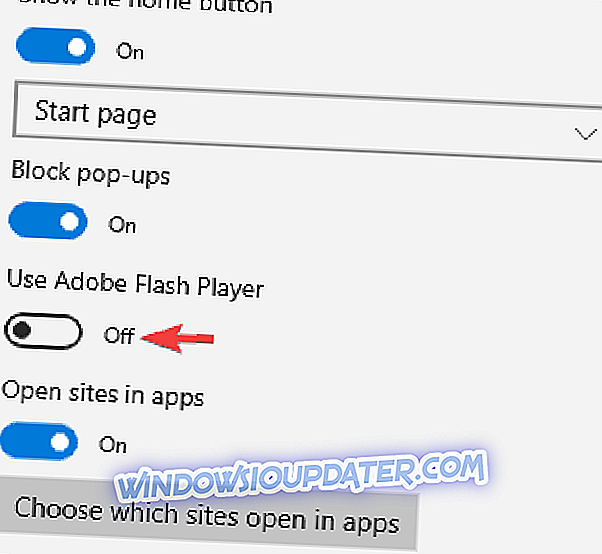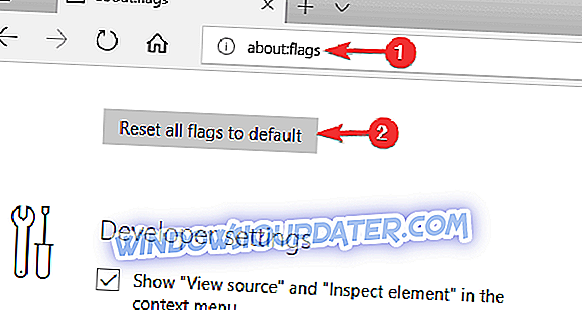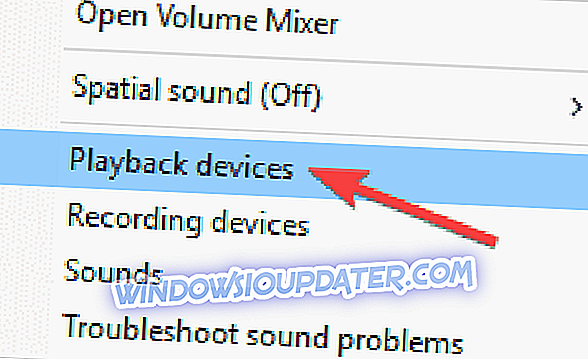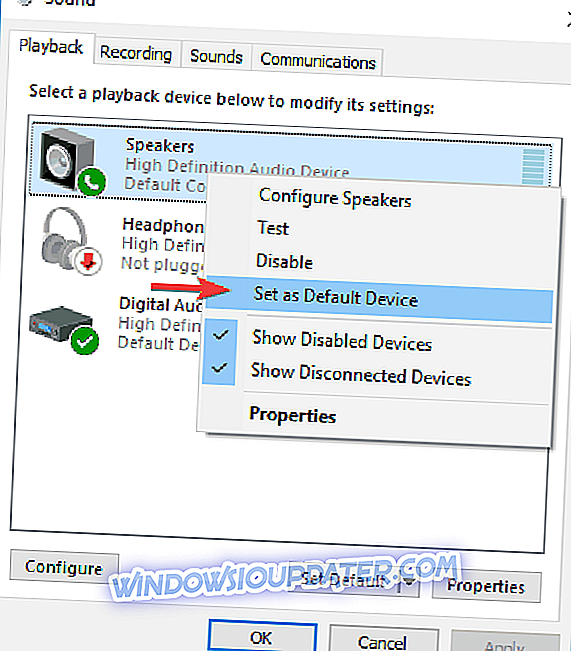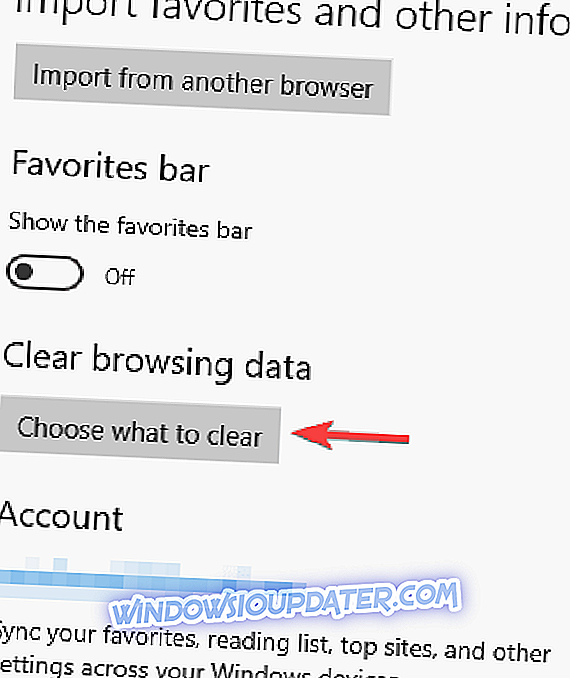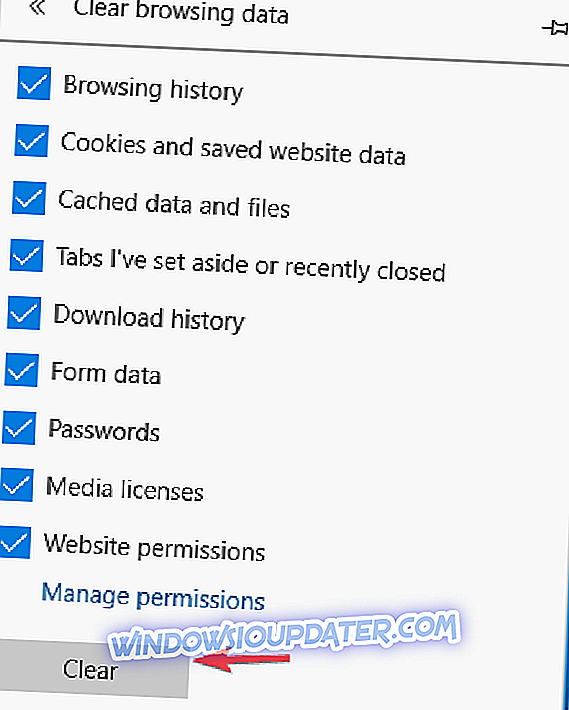Microsoft Edge è l'ultimo browser di Microsoft e questo browser è progettato come sostituto di Internet Explorer. Anche se Microsoft Edge ha molto da offrire, gli utenti di Windows 10 hanno riferito che Microsoft Edge sta dando loro un errore durante la visione di YouTube.
Errore di YouTube in Microsoft Edge, come risolverlo?
YouTube è il servizio di video streaming più popolare, ma molti utenti di Edge hanno riportato vari errori di YouTube. A proposito di problemi, ecco alcuni dei problemi più comuni riportati dagli utenti.
- Microsoft Edge YouTube non funziona, schermo nero - Molti utenti hanno segnalato che YouTube non funziona e pochi utenti hanno segnalato lo schermo nero durante il tentativo di riprodurre video di YouTube. Questo può essere un problema, ma puoi correggerlo semplicemente abilitando il rendering del software.
- I video di YouTube non vengono caricati in Edge : se i video di YouTube non vengono caricati affatto in Edge, il problema potrebbe essere la funzione SmartScreen. Questa è una funzione di sicurezza, ma se interferisce con YouTube, assicurati di disabilitarla.
- Microsoft Edge non riproduce i video di YouTube - Diversi utenti hanno segnalato che Edge non riprodurrà affatto i video di YouTube. Se ciò accade, assicurati di ripristinare tutte le opzioni avanzate in about: pagina flags su default.
- Microsoft Edge YouTube si è verificato un errore . A volte potresti riscontrare questo messaggio di errore durante il tentativo di riprodurre video di YouTube. Per risolvere questo problema, assicurati di installare Media Feature Pack se non lo hai già.
- Errore Microsoft Edge YouTube non visualizzato, nessun suono, nessun video . Questi sono alcuni dei problemi più comuni che possono verificarsi con YouTube e Microsoft Edge, ma dovresti essere in grado di risolverli utilizzando una delle nostre soluzioni.
Soluzione 1 - selezionare Usa l'opzione di rendering del software
I browser Web tendono a utilizzare la scheda grafica per elaborare i video, ma in caso di problemi con la scheda grafica o il browser Web, potrebbe non essere possibile utilizzare l'elaborazione GPU. Nella maggior parte dei casi, ciò causerà la visualizzazione di un errore, ma è possibile risolvere i problemi con Edge e YouTube semplicemente attivando l'opzione di rendering software. Per farlo, procedi nel seguente modo:
- Premere il tasto Windows + S e immettere le opzioni Internet . Seleziona Opzioni Internet dal menu.
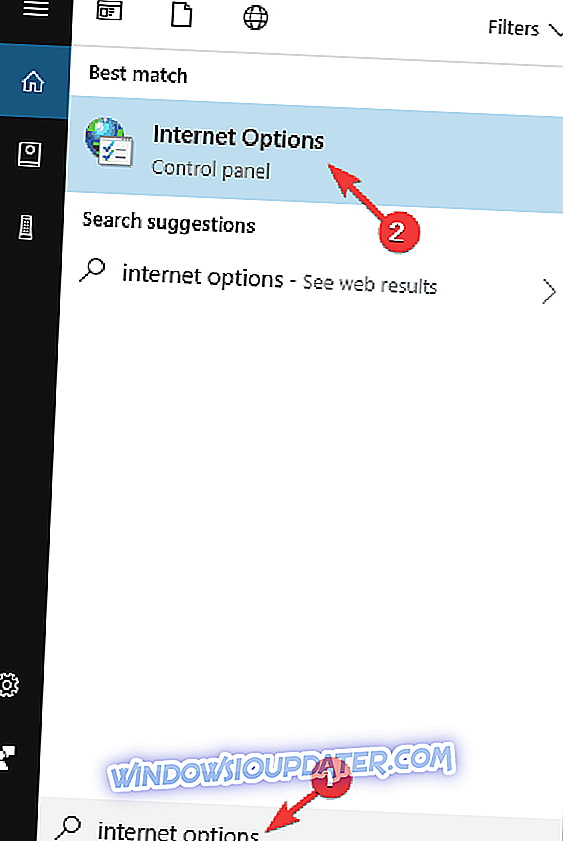
- Quando viene visualizzata la finestra Proprietà Internet, vai alla scheda Avanzate e seleziona Usa rendering software anziché opzione di rendering GPU .
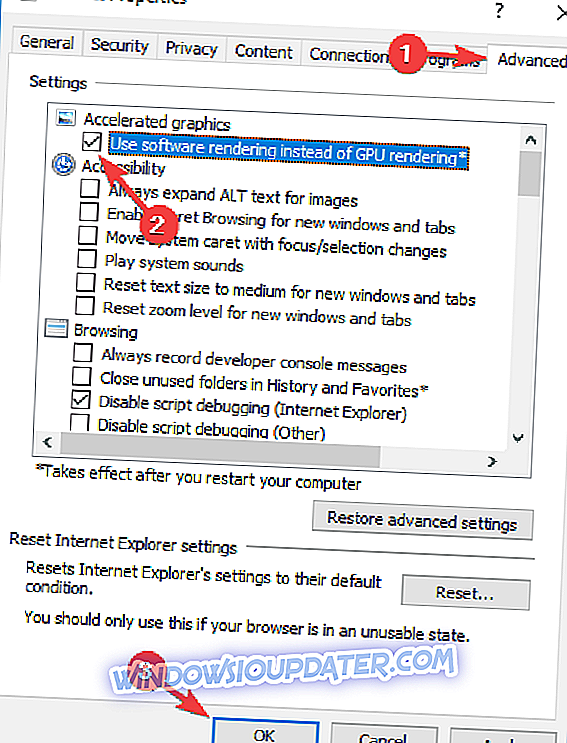
- Fare clic su Applica e OK per salvare le modifiche.
- Riavvia il tuo computer in modo che le modifiche vengano applicate.
Soluzione 2: disabilitare la funzione SmartScreen
La funzione SmartScreen viene utilizzata per eseguire la scansione degli URL prima di aprirli per proteggerti da siti Web dannosi. Questa è una funzione utile, ma a volte può interferire con Edge e causare la visualizzazione di errori di YouTube. Per evitare questo problema è sufficiente disabilitare SmartScreen seguendo questi passaggi:
- Apri l' app Impostazioni . Puoi farlo rapidamente premendo il tasto Windows + scorciatoia I.
- Passare alla sezione Aggiornamento e sicurezza .

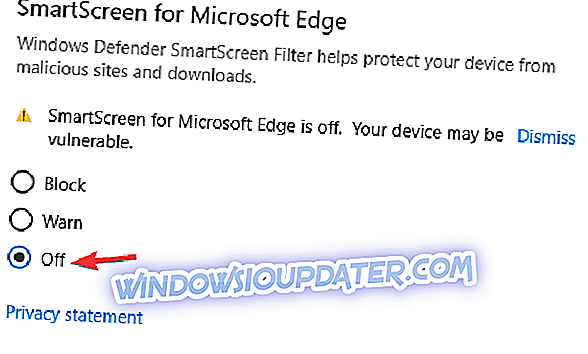
- Seleziona Windows Defender dal menu a sinistra e fai clic su Apri Windows Defender Security Center .
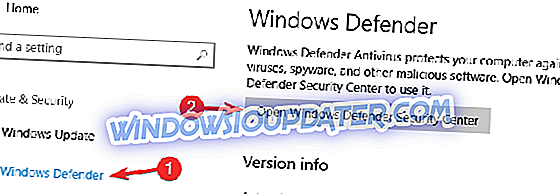
- Ora vai al controllo App e browser .
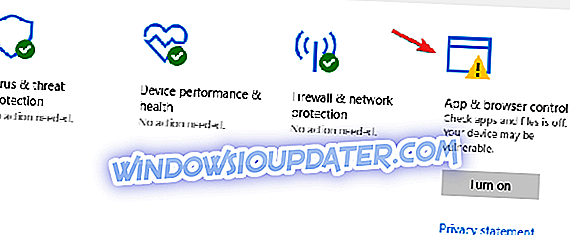
- Adesso assicurati di disabilitare SmartScreen per Microsoft Edge . Se lo desideri, puoi anche disabilitare tutte le opzioni di SmartScreen nella stessa finestra.
Dopo averlo fatto, SmartScreen sarà disattivato per Microsoft Edge, ma dovresti essere in grado di visualizzare i video di YouTube senza problemi. Dobbiamo ricordare che la disattivazione di SmartScreen ridurrà leggermente la sicurezza online, quindi assicuratevi di non visitare siti Web dannosi.
- Consigliato: 7 migliori strumenti antimalware per Windows 10 per bloccare le minacce nel 2019
Soluzione 3: disabilitare e rimuovere Flash
Prima dell'introduzione di HTML5, Flash era responsabile dei video Web, ma oggi Flash è quasi sostituito con HTML5 e molti utenti suggeriscono di rimuovere e disabilitare Flash se si desidera correggere gli errori di Microsoft Edge YouTube. Innanzitutto, è necessario disinstallare Adobe Flash. Dopo aver disinstallato Adobe Flash, effettuare le seguenti operazioni:
- Aprire il Pannello di controllo e selezionare l'opzione Flash Player .

- Nella scheda Archiviazione, fai clic sul pulsante Elimina tutto .
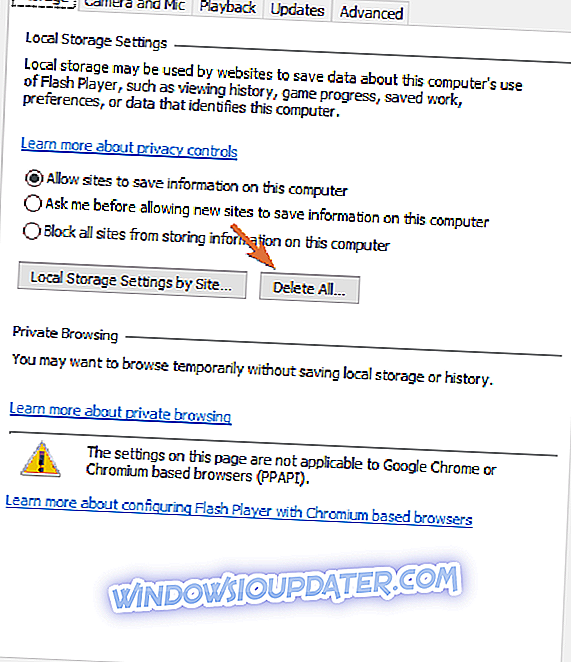
- Seleziona Elimina tutti i dati e le impostazioni del sito e fai clic sul pulsante Elimina dati .
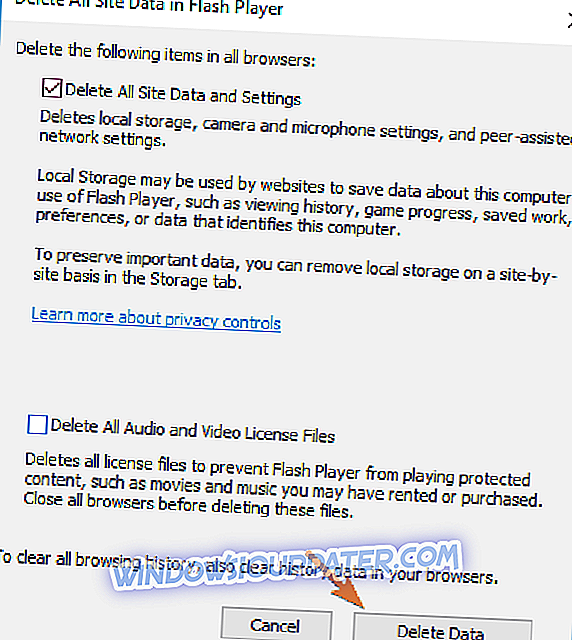
Ora devi disattivare Adobe Flash Player in Microsoft Edge. Per farlo, segui queste istruzioni:
- Apri Microsoft Edge .
- Fai clic sul pulsante Menu nell'angolo in alto a destra e seleziona Impostazioni .
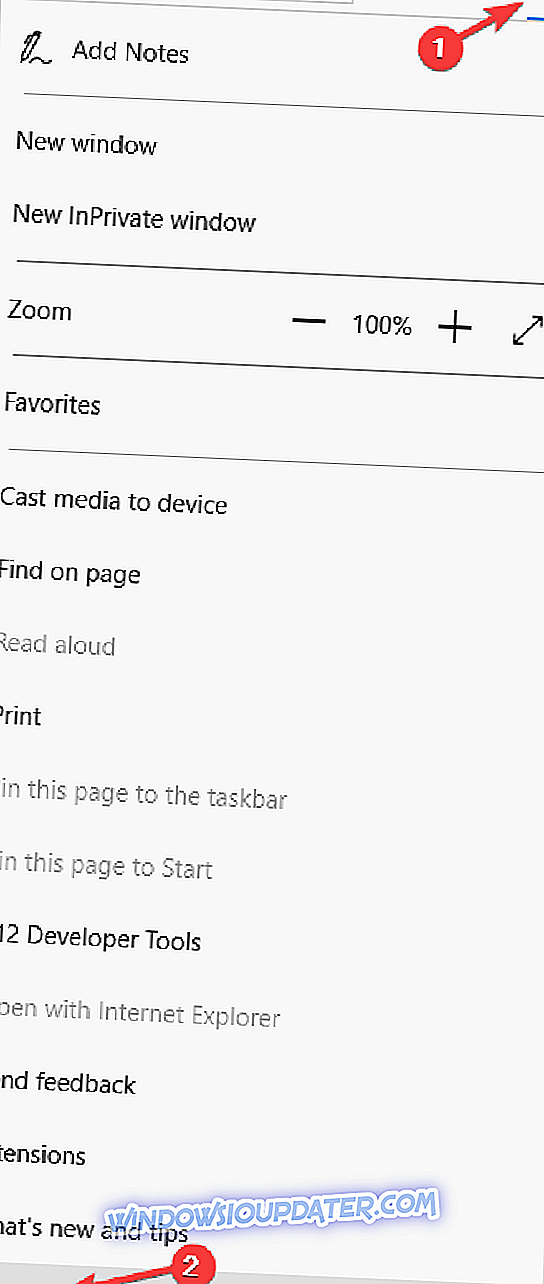
- Scorri verso il basso fino alla sezione Impostazioni avanzate e fai clic su Visualizza impostazioni avanzate .
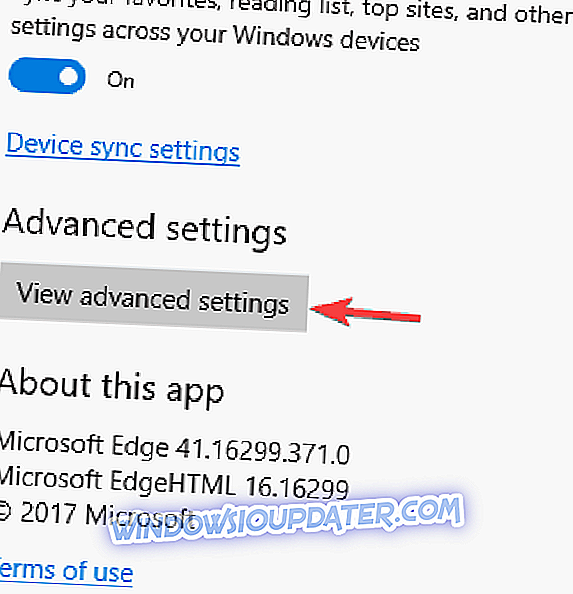
- Trova Usa l' opzione Adobe Flash Player e disattivala.
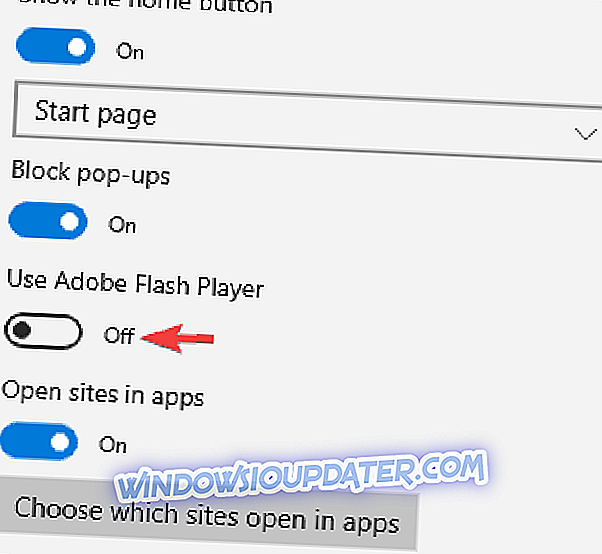
- Riavvia il PC, avvia di nuovo Edge e controlla se il problema è stato risolto.
Soluzione 4: verificare la presenza di applicazioni sconosciute di terze parti
A volte applicazioni di terze parti sconosciute possono essere installate sul tuo sistema e causare errori di Microsoft Edge YouTube. Per risolvere questo problema è necessario trovare e rimuovere l'applicazione problematica dal PC. Gli utenti hanno segnalato che l'applicazione chiamata KNTCR ha causato la comparsa di questo problema, ma dopo aver disinstallato l'applicazione il problema è stato completamente risolto. Tieni presente che quasi tutte le applicazioni di terzi possono interferire con Microsoft Edge, quindi tieni d'occhio tutte le applicazioni installate.
Se si desidera rimuovere completamente le applicazioni problematiche dal PC, si consiglia di utilizzare un software di disinstallazione. Ci sono molte ottime applicazioni che possono aiutarti a rimuovere i programmi problematici, e uno dei migliori è Revo Uninstaller, quindi sentiti libero di provarlo.
Se hai ancora problemi con il tuo PC o vuoi semplicemente evitarli per il futuro, ti consigliamo di scaricare questo strumento (sicuro al 100% e testato da noi) per risolvere vari problemi del PC, come malware, applicazioni indesiderate, e guasto hardware.
- Consigliato: come rimuovere gli avanzi del software
Soluzione 5 - Ripristina i flag in Edge
Secondo gli utenti, gli errori di YouTube in Edge possono apparire a causa di alcune impostazioni avanzate. Molti utenti esperti a volte possono abilitare funzionalità nascoste in Edge e questo può portare a determinati problemi.
In alcuni rari casi, alcune funzionalità nascoste potrebbero essere abilitate per impostazione predefinita e ciò può portare a questo problema. Tuttavia, puoi sempre disabilitare queste funzionalità nascoste attenendo alla seguente procedura:
- Avvia Microsoft Edge .
- Ora nella barra degli indirizzi inserisci about: flags . Ora fai clic su Ripristina tutti i flag sul pulsante predefinito .
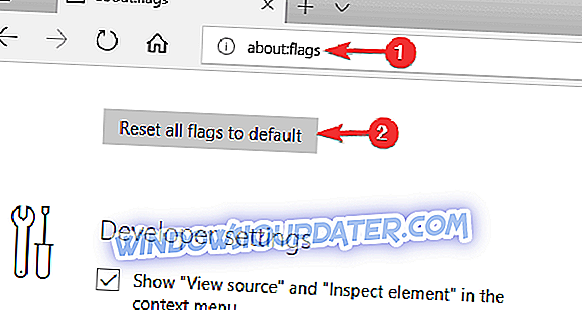
Dopo aver ripristinato le impostazioni avanzate predefinite, riavviare Edge per applicare le modifiche. Una volta avviato Edge, tutte le impostazioni avanzate verranno ripristinate sui valori predefiniti e il problema dovrebbe essere risolto.
In alcuni casi, il problema potrebbe essere solo una singola opzione e per risolvere il problema, devi trovare e disabilitare quella funzione. Molti utenti hanno segnalato che le funzionalità sperimentali di JavaScript hanno causato questo problema, ma puoi disabilitarli procedendo nel seguente modo:
- Inizia Edge e vai a about: flag page.
- Deseleziona l'opzione Abilita funzionalità JavaScript sperimentali .

Una volta disabilitata questa funzione, riavviare Edge e il problema dovrebbe essere risolto in modo permanente.
Soluzione 6 - Installa pacchetto di funzioni multimediali
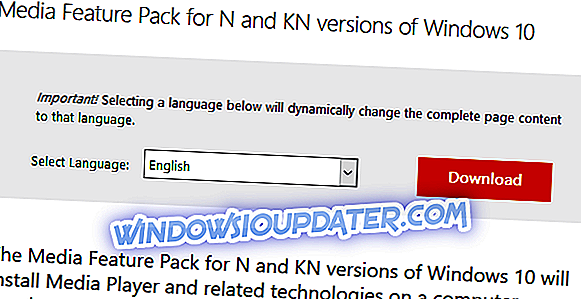
Se non ti è familiare, c'è una versione di Windows 10 N che non ha funzionalità multimediali disponibili per impostazione predefinita. Questa è una versione di Windows per il mercato europeo e, se utilizzi la versione N o KN di Windows 10, potresti riscontrare errori di YouTube in Microsoft Edge.
Tuttavia, è sempre possibile installare i componenti multimediali direttamente dal sito Web di Microsoft. Microsoft offre Media Feature Pack per le versioni N e KN di Windows 10 sul proprio sito Web e può essere scaricato gratuitamente. In caso di problemi con i file multimediali, è sufficiente scaricare Media Feature Pack e installarlo e il problema dovrebbe essere risolto.
Soluzione 7 - Assicurarsi che il dispositivo audio corretto sia impostato come predefinito
Se hai problemi con YouTube e Edge, il problema potrebbe essere il tuo dispositivo audio. A volte potresti avere più dispositivi audio sul tuo PC o persino un dispositivo audio virtuale, e se il dispositivo audio errato è impostato come processore audio principale, potresti incontrare alcuni problemi.
Tuttavia, puoi sempre risolvere questo problema semplicemente cambiando il tuo dispositivo audio predefinito. Per farlo, basta fare quanto segue:
- Nell'angolo in basso a destra della barra delle applicazioni, fai clic con il pulsante destro sull'icona del suono e scegli Dispositivi di riproduzione dal menu.
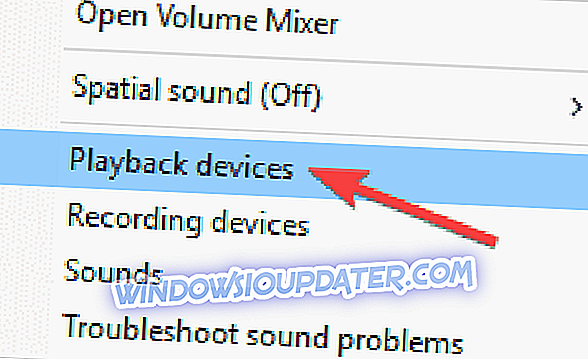
- Apparirà ora l'elenco dei dispositivi di riproduzione. Seleziona gli altoparlanti o le cuffie nell'elenco, fai clic con il pulsante destro del mouse e scegli Imposta come dispositivo predefinito dal menu. Ora fai clic su Applica e OK per salvare le modifiche.
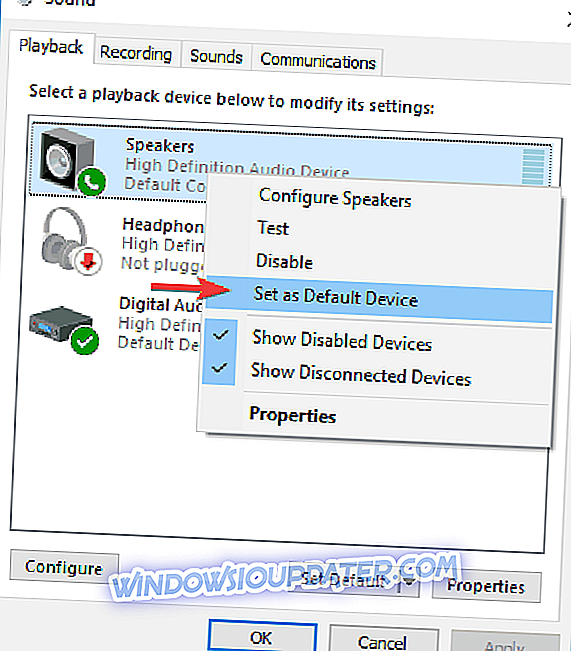
Dopo aver impostato il dispositivo di riproduzione corretto, il problema dovrebbe essere risolto e sarai in grado di riprodurre video di YouTube e altri file multimediali senza problemi.
Soluzione 8 - Installare il driver della scheda grafica meno recente
A volte potresti incontrare errori di YouTube dovuti ai driver della tua scheda grafica. Sebbene si consiglia di utilizzare sempre i driver più recenti, in alcuni rari casi i driver più recenti possono portare a errori di YouTube in Edge.
Tuttavia, è sempre possibile installare una versione precedente dei driver della scheda grafica e verificare se ciò risolve il problema. Se i driver più vecchi risolvono il problema, è possibile impedire a Windows 10 di aggiornarli automaticamente. Windows 10 tende ad aggiornare automaticamente i driver obsoleti, e facendo ciò a volte il problema può riemergere. Per evitare ciò, assicurati di controllare la nostra guida su come bloccare Windows 10 dall'aggiornamento dei driver.
Soluzione 9 - Svuota la cache
Secondo gli utenti, se stai riscontrando problemi con YouTube in Microsoft Edge, il problema potrebbe essere la tua cache. La tua cache può essere corrotta e talvolta può portare a vari problemi. Tuttavia, puoi facilmente risolvere questo problema semplicemente rimuovendo la cache. Per farlo, devi solo seguire questi passaggi:
- Fai clic sull'icona Menu nell'angolo in alto a destra e seleziona Impostazioni dal menu.
- Nella sezione Cancella dati di navigazione fai clic sul pulsante Scegli cosa cancellare .
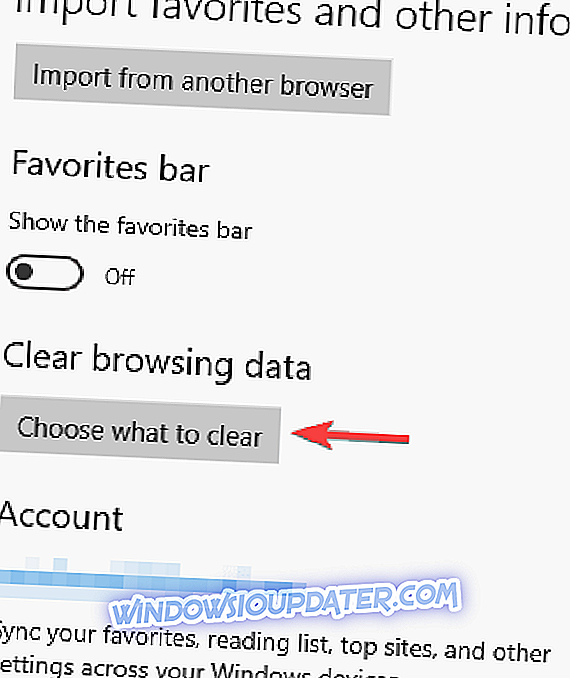
- Selezionare i componenti che si desidera rimuovere e fare clic sul pulsante Cancella .
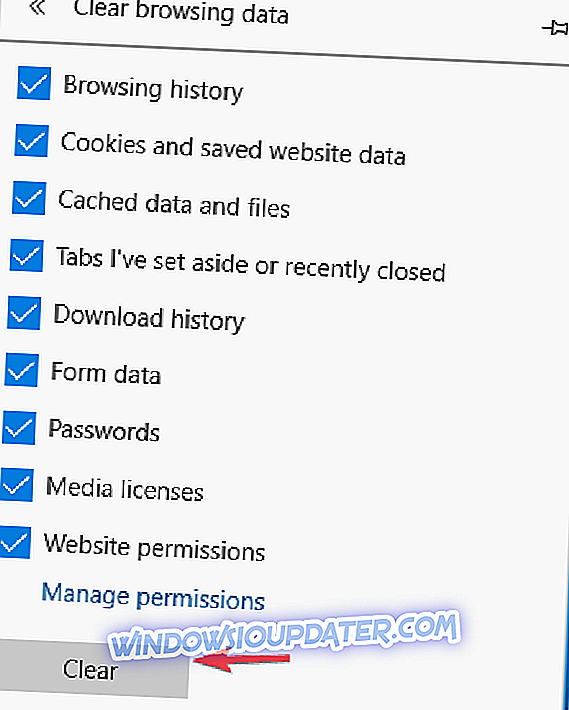
Dopo aver svuotato la cache, verifica se il problema con YouTube è stato risolto.
Di solito puoi correggere gli errori di Microsoft Edge YouTube semplicemente attivando il rendering del software o modificando le impostazioni del tuo sistema. Se ciò non funziona, potresti voler passare a un altro browser web.
- Consigliato: 6 migliori software di pulizia dei cookie per il tuo PC Windows 10